화면 분할
2, 4, 9 등과 같이 화면 영역을 여러 부분으로 균등하게 분할함으로써 다중 화면 표시기를 만들 수 있습니다.
표시 유형 애니메이션을 콘텐츠 표시 개체 보이기와 콘텐츠 표시 개체 최소화하기 간에 전환한 후에는 균일 격자가 단일 전체 화면과 여러 분할 화면 표시 간에 콘텐츠 표시 개체의 크기와 위치를 자동으로 조정합니다
분할 화면 표시 활성화에 사용되는 기능에 관한 자세한 내용은 다음을 참조하십시오.
동작 예제
Content1의 스위치를 터치하여 다른 콘텐츠를 축소하면 Content1 전체만 표시됩니다. 스위치를 한 번 더 터치하여 모든 콘텐츠를 다시 표시하고 분할 화면 표시기로 돌아갑니다.
워크플로우 설정
변수 추가
변수를 추가하여 콘텐츠 표시 개체의 [가시] 속성 값을 저장합니다.
프로젝트 익스플로러: [변수] ➞ [모든 변수]
다음 변수를 추가합니다.
[이름] |
[데이터 종류] |
Var1 |
[INT] |
Var2 |
[INT] |
Var3 |
[INT] |
Var4 |
[INT] |
화면 설정
프로젝트 익스플로러: [화면 디자인] ➞ [화면]
다음 화면을 추가합니다.
화면 속성
[화면 ID] |
[화면 종류] |
2 |
[유니폼 격자] |
다음 속성을 설정합니다.
Target01 속성:
| 탭 | 하위 탭 | 속성 | 값 | |
| [펑션] | [기본] | [기본 설정] | [초기 화면 ID] | 2 |
이 속성을 설정하여 런타임이 이 설정 예제에서 만든 분할 화면(화면 ID: 2)을 시작한 후 먼저 표시되게 하십시오.
콘텐츠 화면 설정
프로젝트 익스플로러: [화면 디자인] ➞ [콘텐츠]
다음 콘텐츠를 추가합니다.
[콘텐츠 ID] |
[화면 종류] |
1 |
[뷰 박스] |
2 |
[뷰 박스] |
3 |
[뷰 박스] |
4 |
[뷰 박스] |
파트 설정
프로젝트 탐색기: [화면 디자인] ➞ [화면] ➞ [Screen2]
색상과 같은 화면 설정을 정의하기 위해 문서 보기에서 그리기 영역을 클릭하고 속성 창에서 설정을 정의합니다.
UniformGrid 속성:
탭 |
속성 |
값 |
|
[기본] |
[채우기] |
[값] |
ID: (임의) |
[행] |
(초기값) |
||
[열] |
(초기값) |
||
다음 오브젝트를 [도구 모음]에서 화면으로 드래그 & 드롭합니다.
콘텐츠 표시기 오브젝트(이름: ContentDisplay1) 속성:
탭 |
하위 탭 |
속성 |
값 |
[펑션] |
[기본] |
[콘텐츠 ID] |
1 |
[모양] |
[크기/위치] |
[가시] |
[이름]: Var1 |
콘텐츠 표시 개체(이름: ContentDisplay2) 속성:
탭 |
하위 탭 |
속성 |
값 |
[펑션] |
[기본] |
[콘텐츠 ID] |
2 |
[모양] |
[크기/위치] |
[가시] |
[이름]: Var2 |
콘텐츠 표시 개체(이름: ContentDisplay3) 속성:
탭 |
하위 탭 |
속성 |
값 |
[펑션] |
[기본] |
[콘텐츠 ID] |
3 |
[모양] |
[크기/위치] |
[가시] |
[이름]: Var3 |
콘텐츠 표시 개체(이름: ContentDisplay4) 속성:
탭 |
하위 탭 |
속성 |
값 |
[펑션] |
[기본] |
[콘텐츠 ID] |
4 |
[모양] |
[크기/위치] |
[가시] |
[이름]: Var4 |
콘텐츠 그리기
각 콘텐츠에 스위치를 배치하여 단일 전체 화면과 여러 분할 화면 표시 간에 전환합니다. 스위치를 작동할 스크립트를 설정합니다.
프로젝트 탐색기: [화면 디자인] ➞ [콘텐츠] ➞ [Content1]
다음 오브젝트를 [도구 모음]에서 콘텐츠로 드래그 & 드롭합니다.
스위치 오브젝트(이름: Switch1) 속성:
기본값
프로젝트 탐색기: [화면 디자인] ➞ [콘텐츠] ➞ [Content2]
다음 오브젝트를 [도구 모음]에서 Content2로 드래그 & 드롭합니다.
스위치 오브젝트 (이름: Switch1) 속성:
기본값
프로젝트 탐색기: [화면 디자인] ➞ [콘텐츠] ➞ [Content3]
다음 오브젝트를 [도구 모음]에서 Content3 로 드래그 & 드롭합니다.
스위치 오브젝트 (이름: Switch1) 속성:
기본값
프로젝트 탐색기: [화면 디자인] ➞ [콘텐츠] ➞ [Content4]
다음 오브젝트를 [도구 모음]에서 Content4 로 드래그 & 드롭합니다.
스위치 오브젝트 (이름: Switch1) 속성:
기본값
스크립트 설정
콘텐츠 표시 개체 중 하나에서 스위치를 터치하면 다른 콘텐츠 표시 개체의 [가시] 속성을 0(표시)과 2(최소화) 사이에서 전환하는 스크립트를 설정합니다.
프로젝트 탐색기: [화면 디자인] ➞ [콘텐츠] ➞ [Content1]
오브젝트에 다음 스크립트를 설정합니다.
[도구 모음]에서 스크립트를 스크립트 편집기로 드래그 & 드롭합니다.
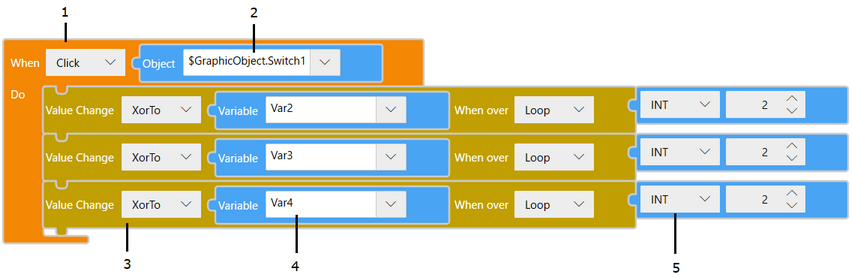
Number |
블록 |
1 |
[트리거] ➞ [터치] ➞ [터치] |
2 |
[값] ➞ [화면 오브젝트] |
3 |
[동작] ➞ [값 변경] ➞ [값 변경] |
4 |
[값] → [변수] |
5 |
[값] → [상수] |
프로젝트 탐색기: [화면 디자인] ➞ [콘텐츠] ➞ [Content2]
오브젝트에 다음 스크립트를 설정합니다.
[도구 모음]에서 스크립트를 스크립트 편집기로 드래그 & 드롭합니다.
스위치 오브젝트(이름: Switch1) 스크립트:
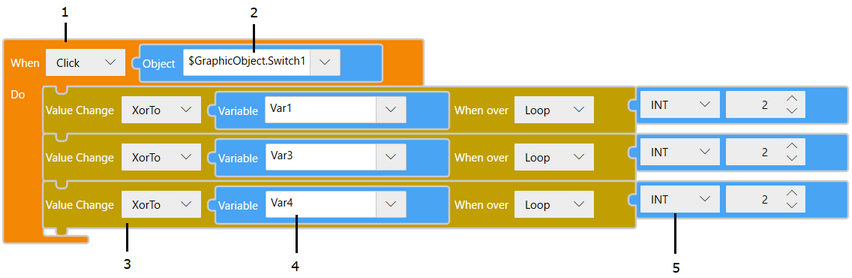
Number |
블록 |
1 |
[트리거] ➞ [터치] ➞ [터치] |
2 |
[값] ➞ [화면 오브젝트] |
3 |
[동작] ➞ [값 변경] ➞ [값 변경] |
4 |
[값] → [변수] |
5 |
[값] → [상수] |
프로젝트 탐색기: [화면 디자인] ➞ [콘텐츠] ➞ [Content3]
오브젝트에 다음 스크립트를 설정합니다.
[도구 모음]에서 스크립트를 스크립트 편집기로 드래그 & 드롭합니다.
스위치 오브젝트(이름: Switch1) 스크립트:
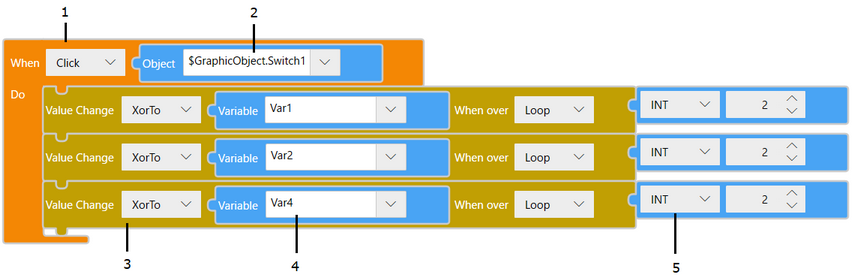
Number |
블록 |
1 |
[트리거] ➞ [터치] ➞ [터치] |
2 |
[값] ➞ [화면 오브젝트] |
3 |
[동작] ➞ [값 변경] ➞ [값 변경] |
4 |
[값] → [변수] |
5 |
[값] → [상수] |
프로젝트 탐색기: [화면 디자인] ➞ [콘텐츠] ➞ [Content4]
오브젝트에 다음 스크립트를 설정합니다.
[도구 모음]에서 스크립트를 스크립트 편집기로 드래그 & 드롭합니다.
스위치 오브젝트(이름: Switch1) 스크립트:
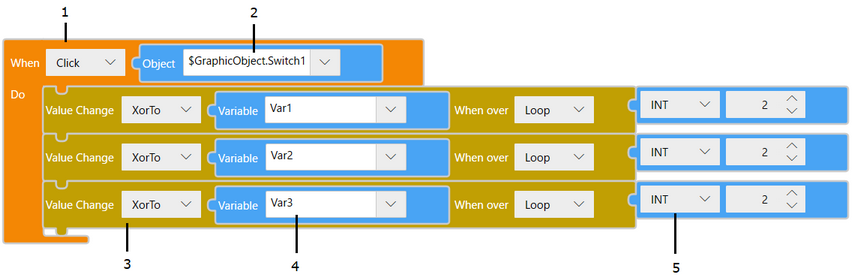
Number |
블록 |
1 |
[트리거] ➞ [터치] ➞ [터치] |
2 |
[값] ➞ [화면 오브젝트] |
3 |
[동작] ➞ [값 변경] ➞ [값 변경] |
4 |
[값] → [변수] |
5 |
[값] → [상수] |
 [변수]
[변수]